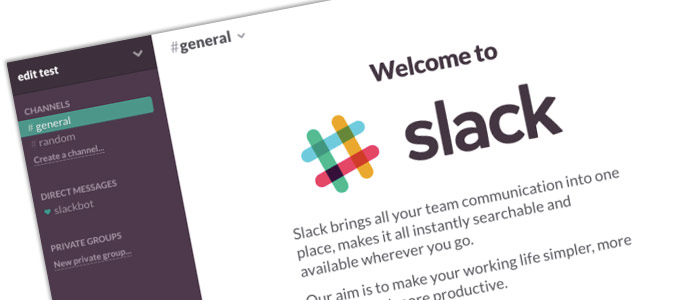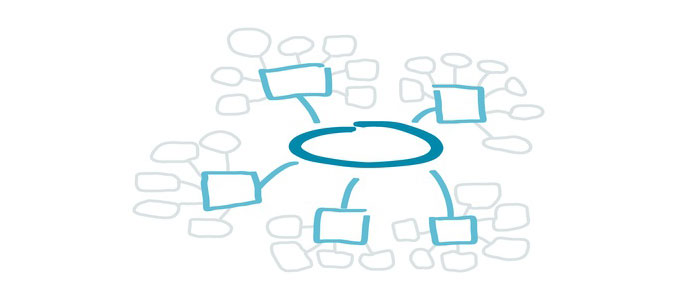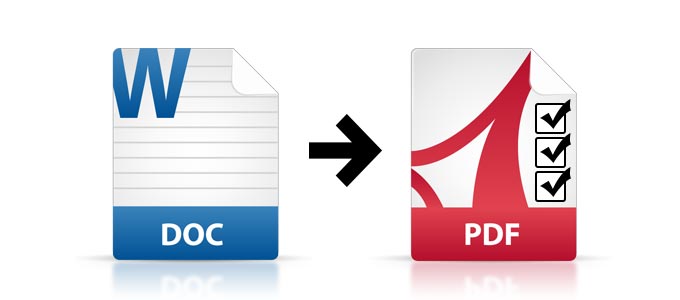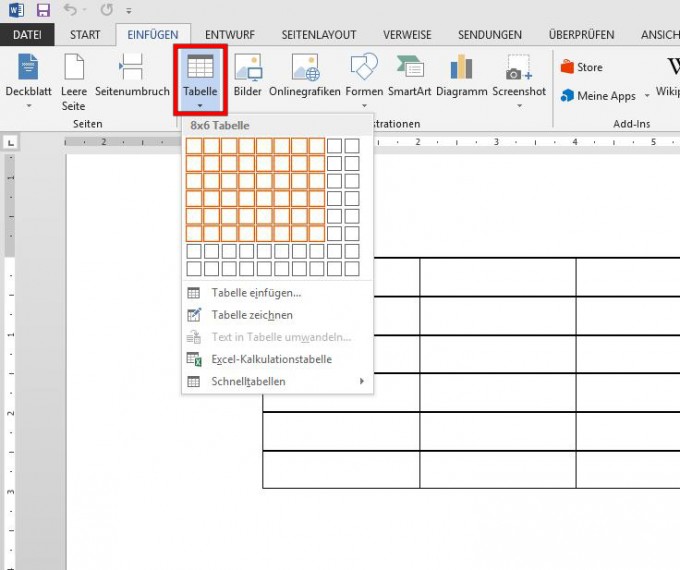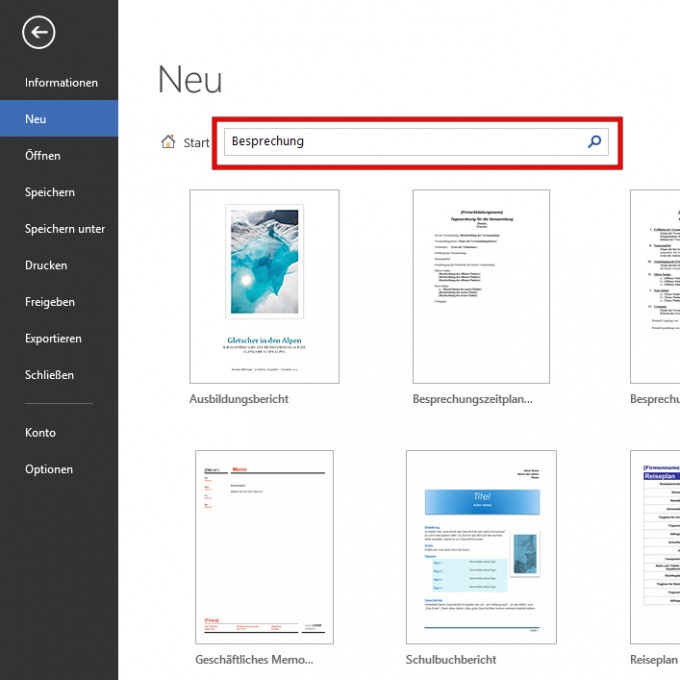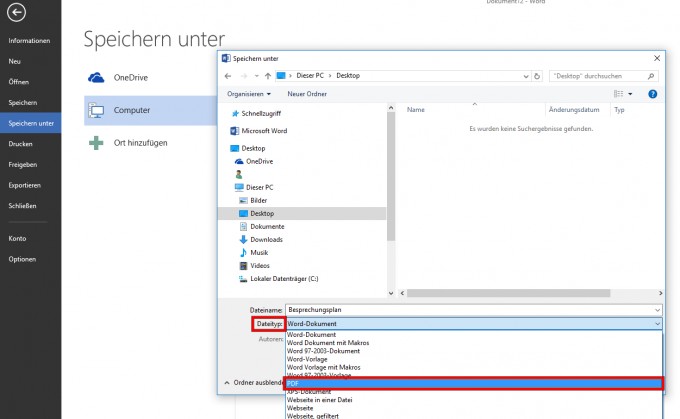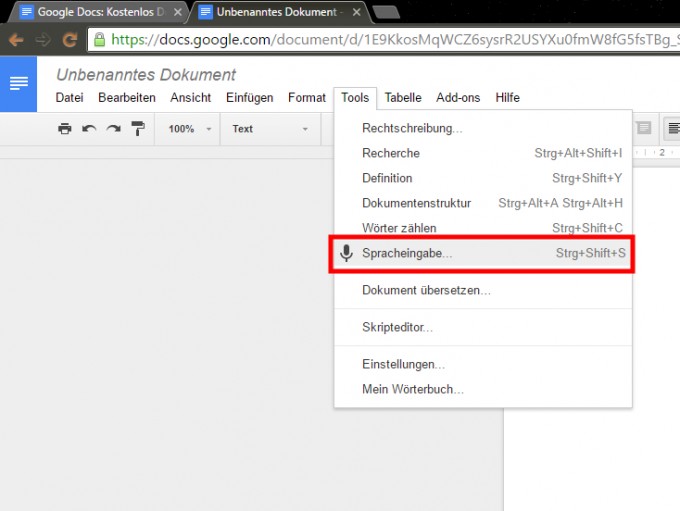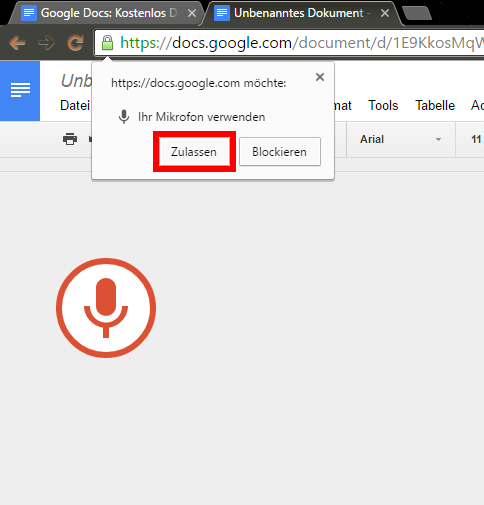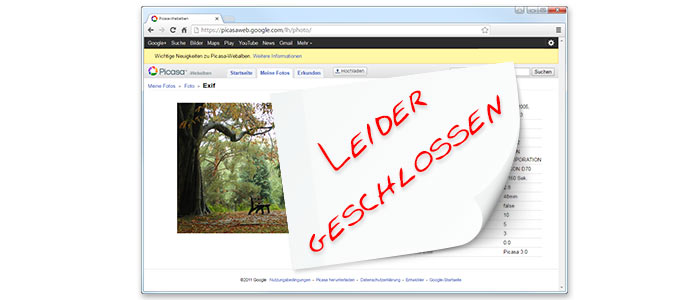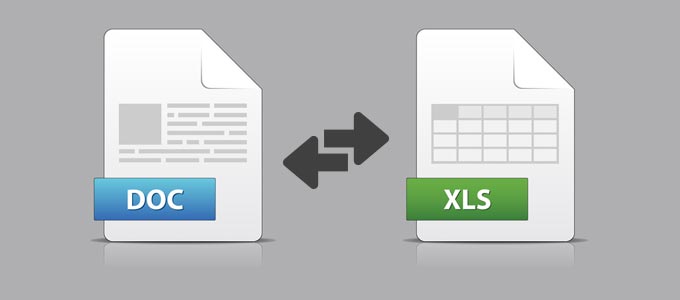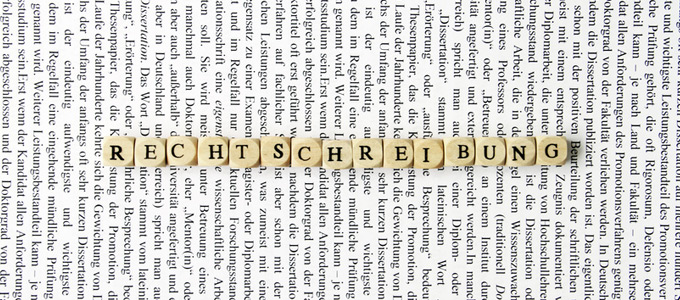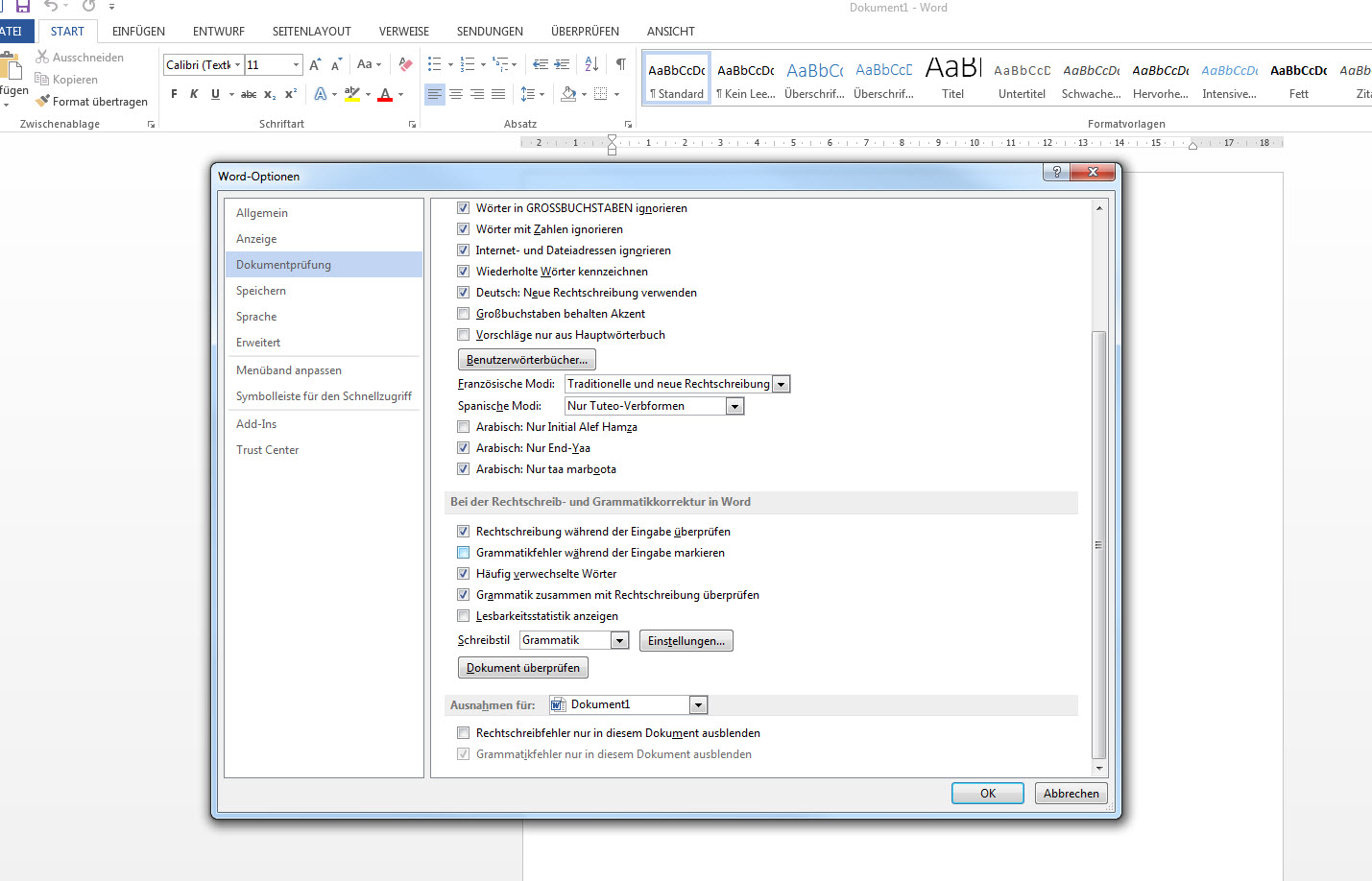Die besten Apps (Teil1) …für Ärzte und Mediziner
Fast jeder US-Arzt nutzt Studien zufolge sein Smartphone für berufliche Zwecke. Aber auch in Deutschland können Mediziner von speziellen Apps für Ärzte profitieren und ihren Patienten durch innovative Anwendungen einen zusätzlichen Service anbieten. Das Angebot beinhaltet zum Beispiel Apps zur Vermeidung von Behandlungsfehlern sowie Programme für die vereinfachte Terminverwaltung.
Checkme! Klinikstandards
Vor Behandlungsfehlern fürchten sich sowohl Patienten als auch Ärzte. Mit der „Checkme! Klinikstandards“ (für Android und iOS) lässt sich das Risiko für fachliche Fehler minimieren: So umfasst diese App konkrete Handlungshinweise für verschiedenste Symptome und Indikationen. Aufgrund der alphabetischen Sortierung lassen sich die gesuchten Informationen ohne großen Zeitaufwand abrufen. „Checkme! Klinikstandards“ beinhaltet unter anderem Handlungshinweise für die Bereiche Notfallmedizin, Gynäkologie und Chirurgie.
SABiDU Praxis App
Das Terminmanagement nimmt im Praxisalltag oft viel Zeit in Anspruch. Mit der „SABiDU Praxis App“ (für Android, iOS und Windows) können die Patienten automatisiert über Termine oder eventuell notwendige Verschiebungen informiert werden. Ergänzend können Ärzte auf diesem Weg Ihre Urlaubszeiten und andere wichtige Informationen kommunizieren, was den vielseitigen Einsatzbereich der App unterstreicht. Weil keine zusätzliche Hardware benötigt wird, zeichnet sich das Programm durch eine unkomplizierte Einrichtung aus. Für die Nutzung der „SABiDU Praxis App“ müssen Ärzte und Mediziner einmalig rund 300 Euro investieren. Hinzu kommen monatliche Gebühren von etwa 10 Euro, die sich durch den minimierten bürokratischen Aufwand aber zweifelsfrei rentieren.
Ärzte Zeitung digital
Für Ärzte und Mediziner ist es von großer Bedeutung, immer auf dem neusten Stand zu sein. Mit der App „Ärzte Zeitung digital“ (für Android und iOS) bleiben sie auf dem Laufenden und erhalten aktuelle Informationen aus den Bereichen Gesundheitspolitik und Medizin. Diese App für Ärzte ist kostenlos nutzbar.
Mein Kinder- und Jugendarzt
Mit der App „Mein Kinder- und Jugendarzt“ (für Android und iOS), entwickelt von der Monks – Ärzte im Netz GmbH, können Eltern und Jugendliche automatisch an bevorstehende Impfungen oder andere Termine erinnert werden. Ergänzend umfasst dieses Programm einen vielfältigen Servicebereich mit Informationen rund um das Thema Kinder- und Jugendgesundheit. Ärzte, die diese App nutzen, können die Kommunikation mit Ihren Patienten verbessern und sich ein positives Image als moderner Kinderarzt aufbauen.
Esanum-Netzwerk
Der fachbezogene Austausch mit anderen Ärzten und Medizinern ist von großer Wichtigkeit. Mit den zahlreichen mobilen Mediziner-Angeboten der erfolgreichen Ärzte-Plattform „Esanum“ (hierzulande rund 73.000 Mitglieder) können sie mit Kollegen kommunizieren und sich über unterschiedlichste Themen austauschen. Auch bei der Suche nach einem Partner für die Praxis kann die Ärzte-Plattform als nützliches Hilfsmittel dienen. Das zugehörige Netzwerk verbindet Ärzte aus ganz Deutschland miteinander, sodass sich für verschiedenste Fachbereiche geeignete Kontakte finden. Zudem lassen sich mit „Esanum“ Fachkonferenzen und andere Veranstaltungen organisieren – in Kooperation mit dem IT-Unternehmen Globit werden zahlreiche Apps für iOS und Android entwickelt.
Bildquelle: © BillionPhotos.com – Fotolia.com